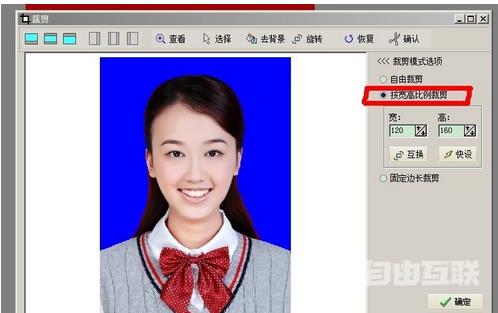光影魔术手怎么换底色?光影魔术手针对图像画质进行改善提升及效果处理,简单、易用,不需要任何专业的图像技术,能够满足绝大部分照片后期处理的需要,这里小编给大家介绍下
光影魔术手怎么换底色?光影魔术手针对图像画质进行改善提升及效果处理,简单、易用,不需要任何专业的图像技术,能够满足绝大部分照片后期处理的需要,这里小编给大家介绍下光影魔术手换底色的简单方法,一起来看下吧。
光影魔术手怎么换底色?
1、打开光影魔术手软件,选择需要更换背景底色的图片;然后点击顶部的裁剪选项。
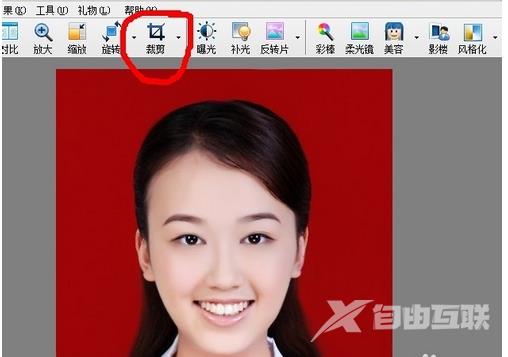
2、点击红圈中的按钮;
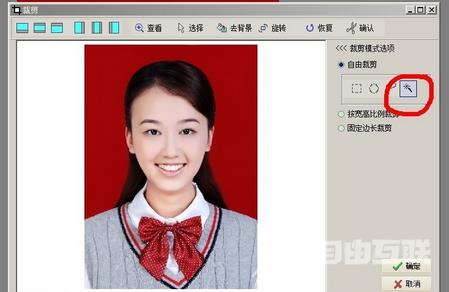
3、鼠标点击红色区域,如浅绿色点区域,点击去背景按钮;
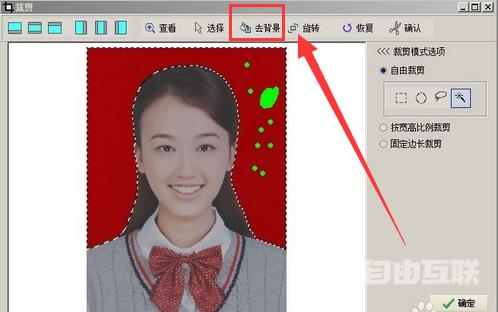
4、在填充的颜色选项里选择需要的颜色;
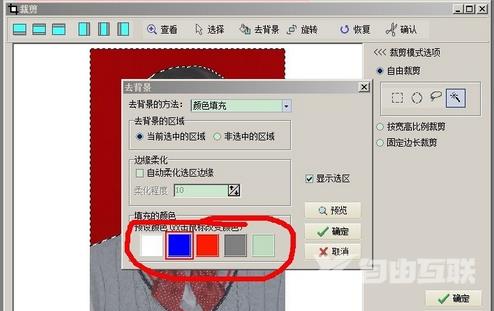
5、选择颜色,在点击除自由裁剪外其他裁剪选项,然后点击确认即可,最后将文件保存就更换完背景颜色了。